Autodesk Subscription sayfasına girip Roombook eklentisini bedelsiz olarak indirebilirsiniz.
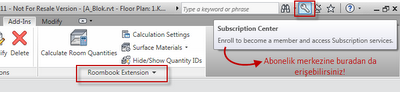
Roombook eklentisi şimdilik iki farklı sistemde çalışıyor. Daha komutu çalıştırmadan Calculation Settings kısmına bakarsanız burada iki farklı standart görürsünüz. Bu eklenti ilk Alman standartları için çıkarıldı, yeni çıkarılan ingilizce versiyonunu bizler International Standard seçeneği ile kullanacağız.

İşlemin hangi standartlara göre yapılacağını belirlendikten sonra Calculate Room Quantities aracını çalıştırın. Açılan pencerede hangi sekmelerin oda bazında mahal metrajına katılacağını belirleyin.
Type; bu alanda daha önceden belirlediğiniz hesap ayarı seçiminizi görürsünüz.
Selection; çizimde yer alan tüm mahalleri seçmek durumunda değilsiniz. Belirli mahaller için metraj oda bazında alınacaksa bu alandan Selection ile istemediğiniz mekanların çekini kaldırın.
Calculation Range; mekan(lar)ın metrajında neler dahil olsun. Bunlar; duvar, döşeme, asma tavan yüzeyleri, oda yüzeyinden geçen elemanlar (örneğin kablolar), tefriş elemanları, detay seviyesi, mekan yüksekliği, asma tavan kullanımı, kapı-pencere açıklıkları.
Export; alınan metraj Revit dışına hangi formatta çıkarılacak bu alandan belirlenir. *Excel, *DWF, *CSV formatlarını kullanabilirsiniz.
Bu ayarları yaptıktan sonra pencerenin en altında yer alan Calculate düğmesini seçin.
Calculate işlemi tamamlandığında, diğer seçeneklerde aktif hale gelecektir.
Skip re-calculation and use last calculation results seçili ise aynı pencereyi açtığınızda son hesaplarınız üzerinden işlemlerinize devam edebilirsiniz. Ama projede işlem yaptıysanız (örneğin duvar eklemek, revize etmek vs.) tekrar Calculate ile işleminizi yenilemeniz gerekir. İşlem tamamlandığında View/Edit Results düğmesiyle sonuçları görüntüleyebilirsiniz.
Export seçeneği daha önce Export Format kısmında ne seçildi ise ona göre bilgileri dışarı atacaktır. Dışarı atılan bu verilerin proje ile bir bağlantısı yoktur. Proje değiştiğinde tekrar bilgilerinizi dışarı atın. Açılan (örneğin Excel dosyanızda) istenilen değişiklikleri manuel olarak da yapabilirsiniz.
Bence komutun en güzel tarafı tüm bu işlemlerden sonra mekanlara malzemeleri kolayca atamanız;
** Bu işlemi yaptığınızda proje görüntüleyiciniz (Project Browser), 3D Views başlığının altına Roombook 3D adlı bir görüntü atayacaktır. İstenilirse bu sonradan silinebilir fakat işlem tekrarlandığında başlık yine oluşacaktır.























Hiç yorum yok:
Yorum Gönder